Blender é uma ferramenta versátil e poderosa para modelagem 3D, adequada tanto para iniciantes quanto para usuários experientes. Neste tutorial, você se concentrará na criação dos braços e pernas de um personagem do Cubecraft. Aqui, você aprenderá sobre o modo de edição e a aplicação de modificadores para modelar seus objetos de forma eficiente. Vamos começar!
Principais aprendizados
- Você irá aprender como modelar braços e pernas em Blender usando Cubos.
- Uso de combinações de teclas para otimizar o fluxo de trabalho.
- Compreensão das funções no modo de edição e como os modificadores ajudam a simplificar processos.
Passo 1: Criando o primeiro Cubo para o braço
No início, adicionamos um Cubo que servirá de base para o braço. Você pode fazer isso de várias maneiras, mas usaremos a combinação de teclas que não interrompe o fluxo de trabalho. Pressione Shift + A para abrir o menu de adicionar e selecione Mesh > Cubo.
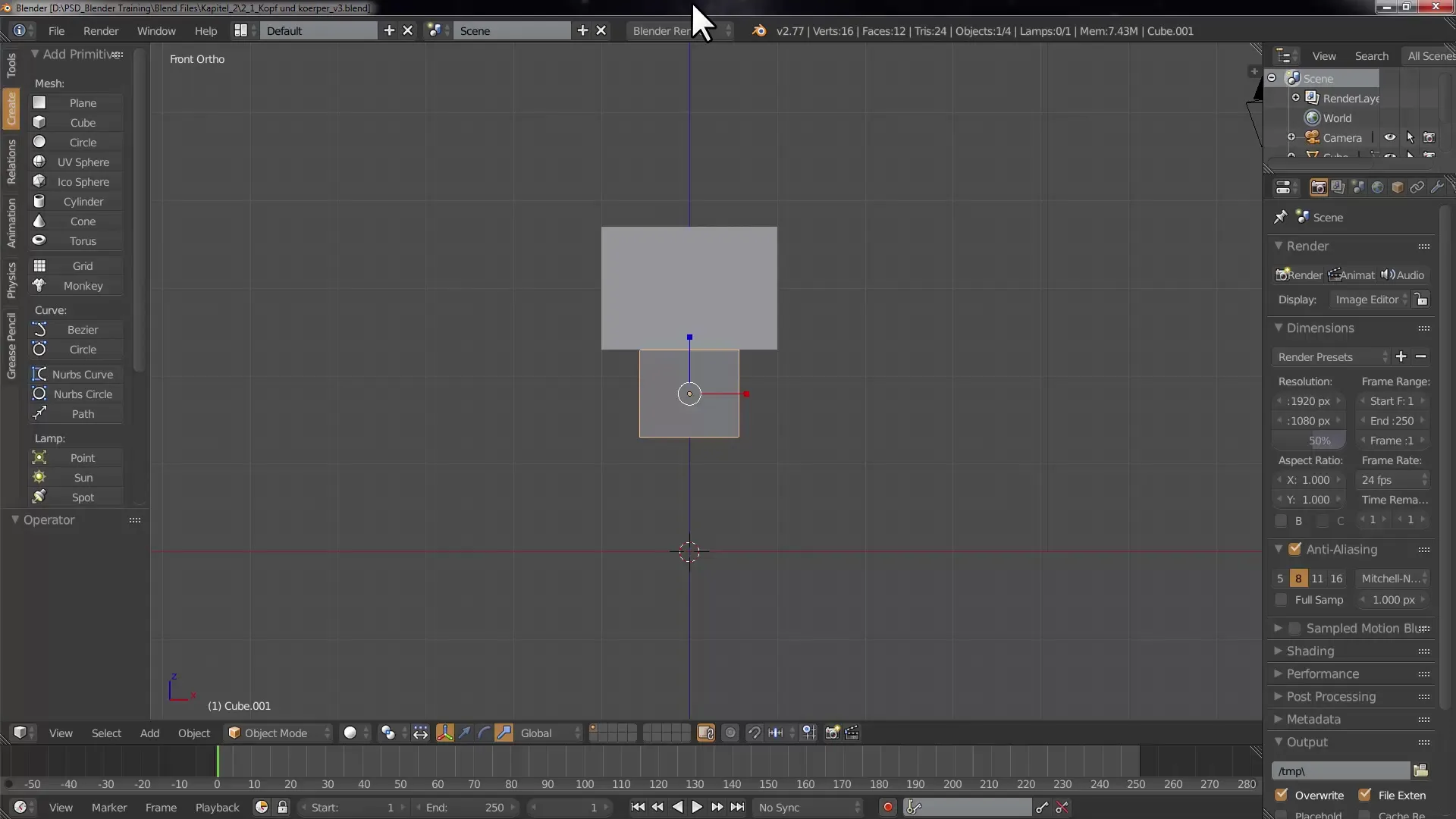
Você agora criou seu primeiro Cubo e pode ajustá-lo a qualquer momento.
Passo 2: Ajustando o tamanho do Cubo
Assim que o Cubo estiver posicionado, você pode ajustar seu tamanho para gerar a forma de um braço. Clique no Cubo e vá para a barra de propriedades no lado direito. Aqui, você pode ajustar a localização, rotação e tamanho. Defina o tamanho do braço para 0,2.
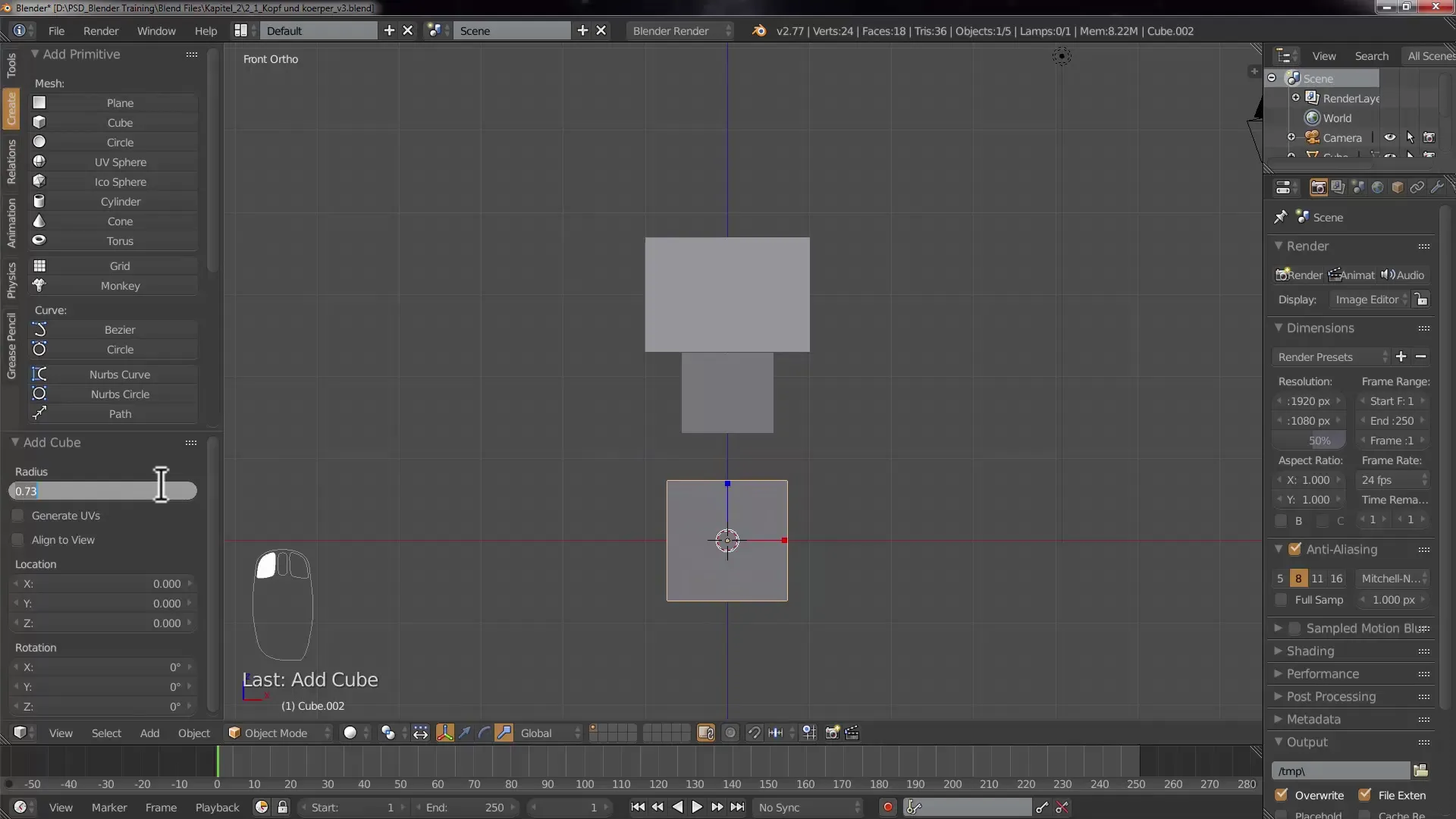
Com a roda do mouse, você pode ajustar a visão e com Shift + botão do meio do mouse pode mover a visualização.
Passo 3: Estendendo o braço
Use o manipulador de transformação para estender o Cubo. Você também pode fazer isso através do menu de transformação nas propriedades. Certifique-se de que está estendendo o Cubo no eixo Z, aumentando o valor, por exemplo, para 2.
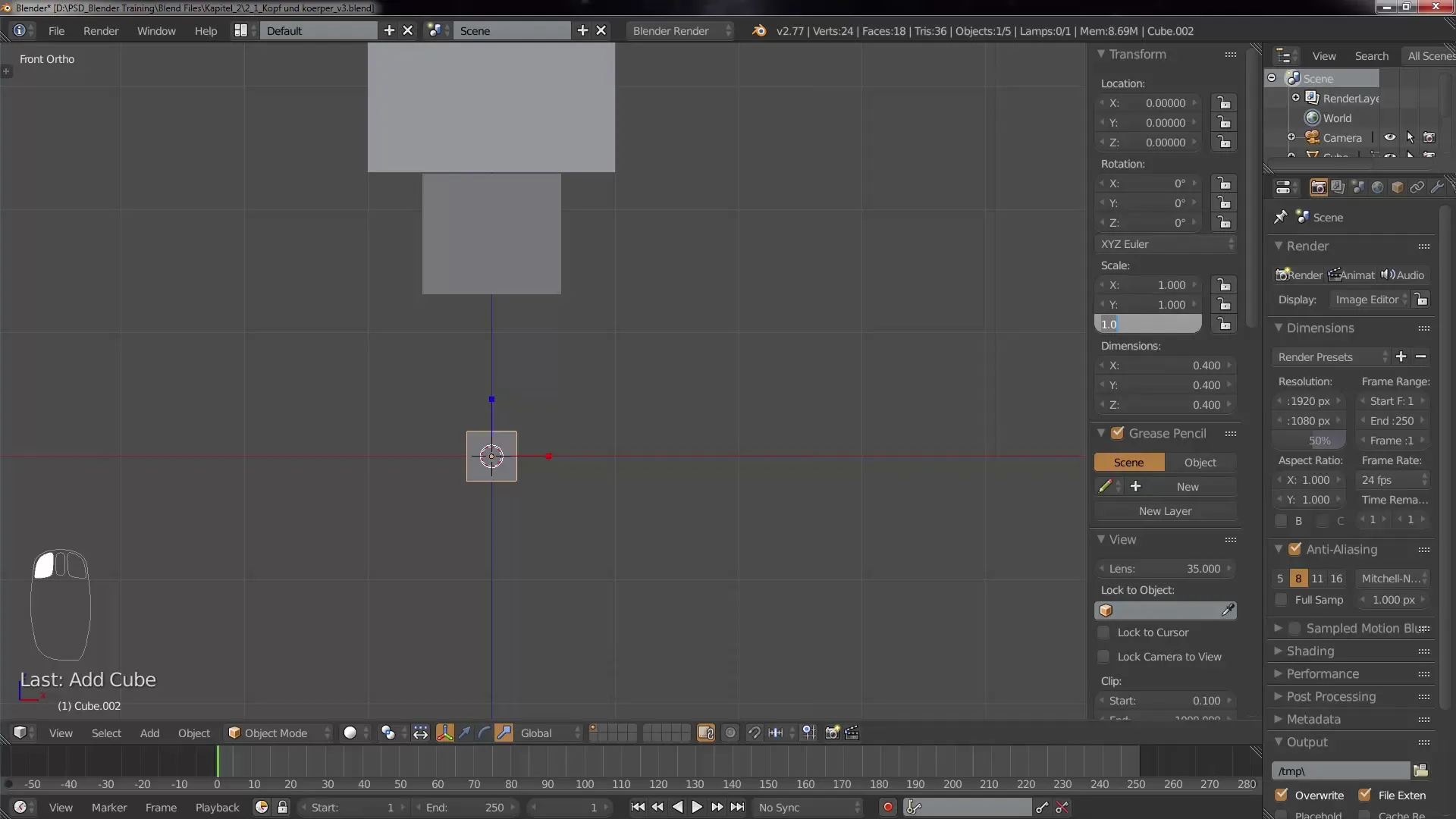
Com a combinação de teclas G e a tecla Z, você pode mover o braço para cima.
Passo 4: Criando o segundo braço
Para criar o segundo braço, você pode duplicar o Cubo que foi criado anteriormente. Isso é feito selecionando o Cubo e pressionando a combinação de teclas Shift + D. Em seguida, você pode usar o botão direito do mouse para desfazer a seleção e depois com G e X mover o braço para o outro lado.
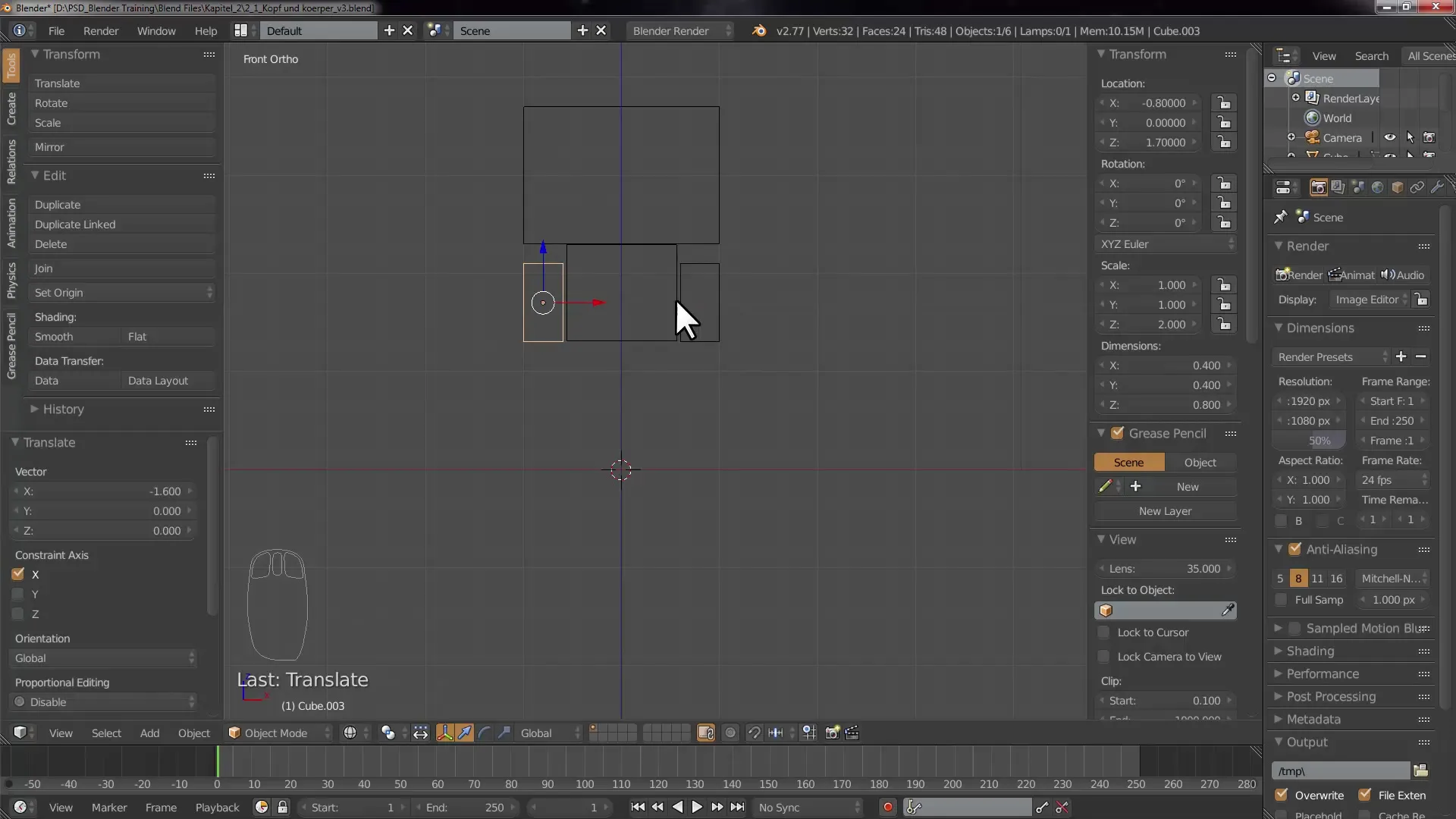
Aqui você deve ter certeza de que o segundo braço está proporcional ao corpo.
Passo 5: Ajustando o tamanho do braço
Após duplicar os braços, você pode ter feito eles muito grandes. Selecione ambos os Cubos e vá novamente para as opções de escala no menu de transformação para reduzi-los.
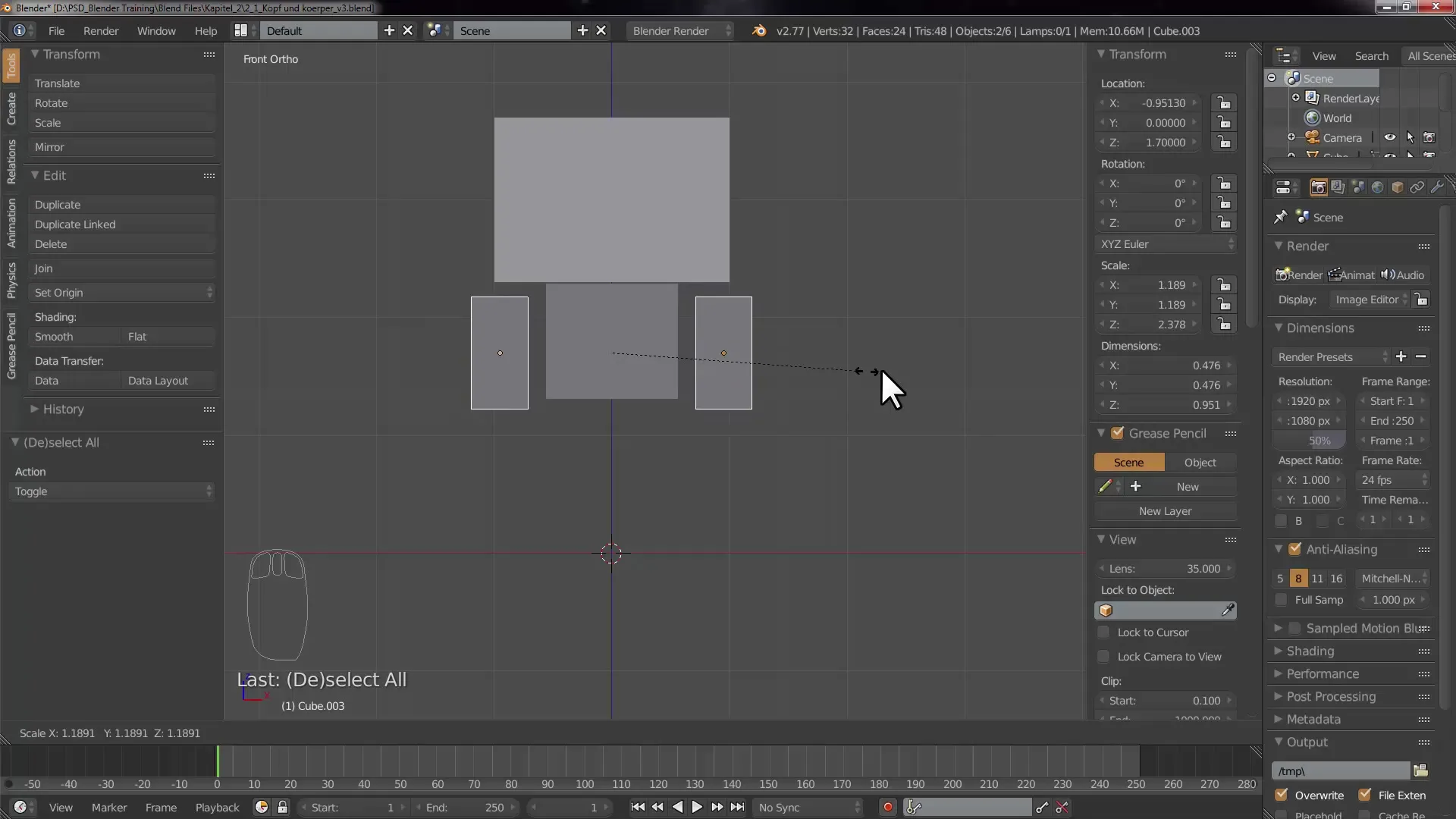
Lembre-se de definir as configurações do ponto de pivô para Origens Individuais, para que ambos os braços sejam escalonados corretamente.
Passo 6: Selecionando a Caixa para as pernas
Agora, vamos nos concentrar nas pernas. Selecione tudo novamente, pressionando B para a seleção de caixa, para garantir que todos os objetos na área adequada sejam selecionados.
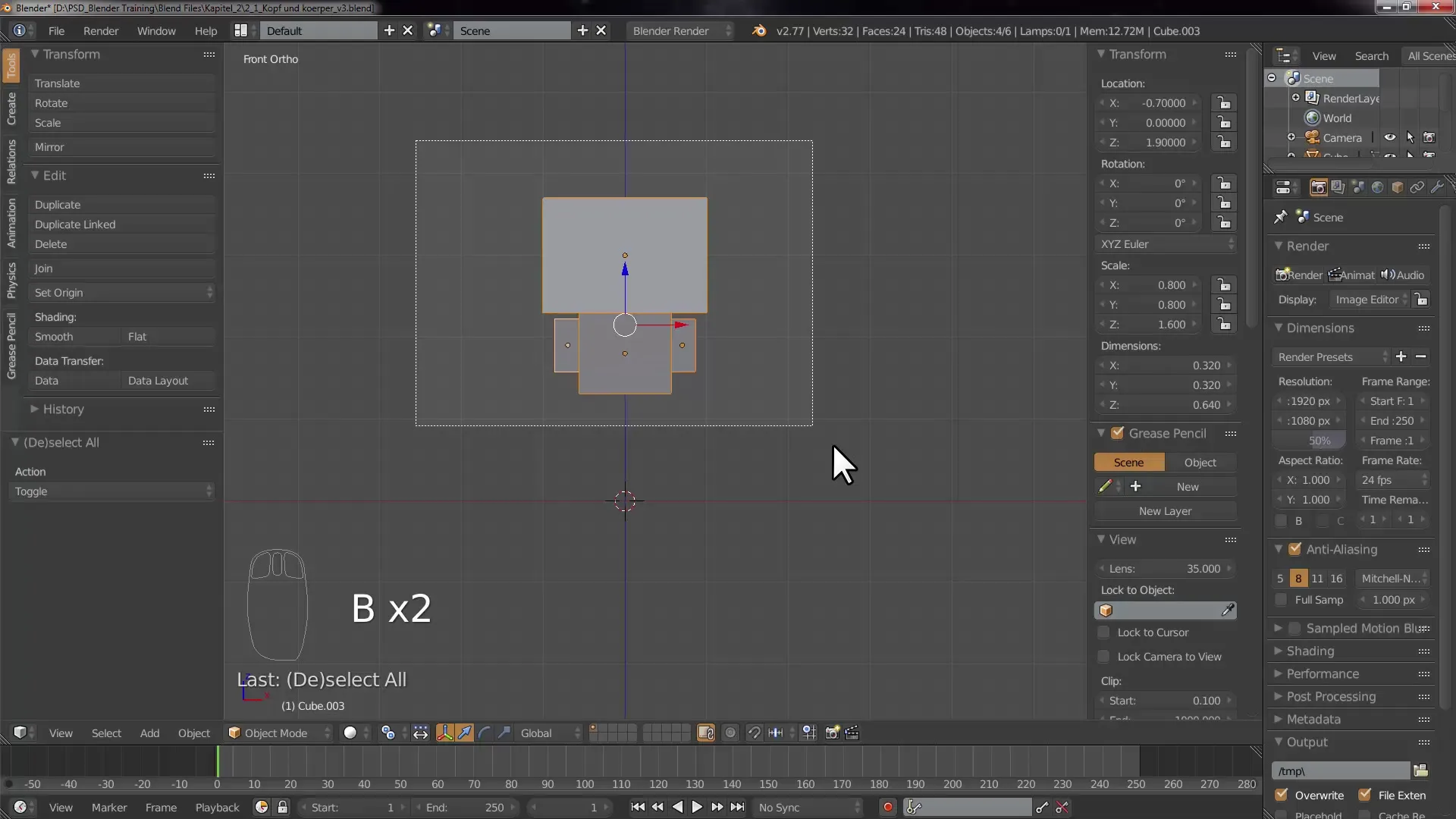
Então, você pode mover as pernas para baixo com G e Z para alcançar a proporção correta.
Passo 7: Trabalhando no modo de edição
Agora, você vai querer usar o modo de edição. Adicione um novo Cubo para moldar as pernas. Após adicionar, mude de modo pressionando Tab e agora você pode editar a geometria do Cubo.
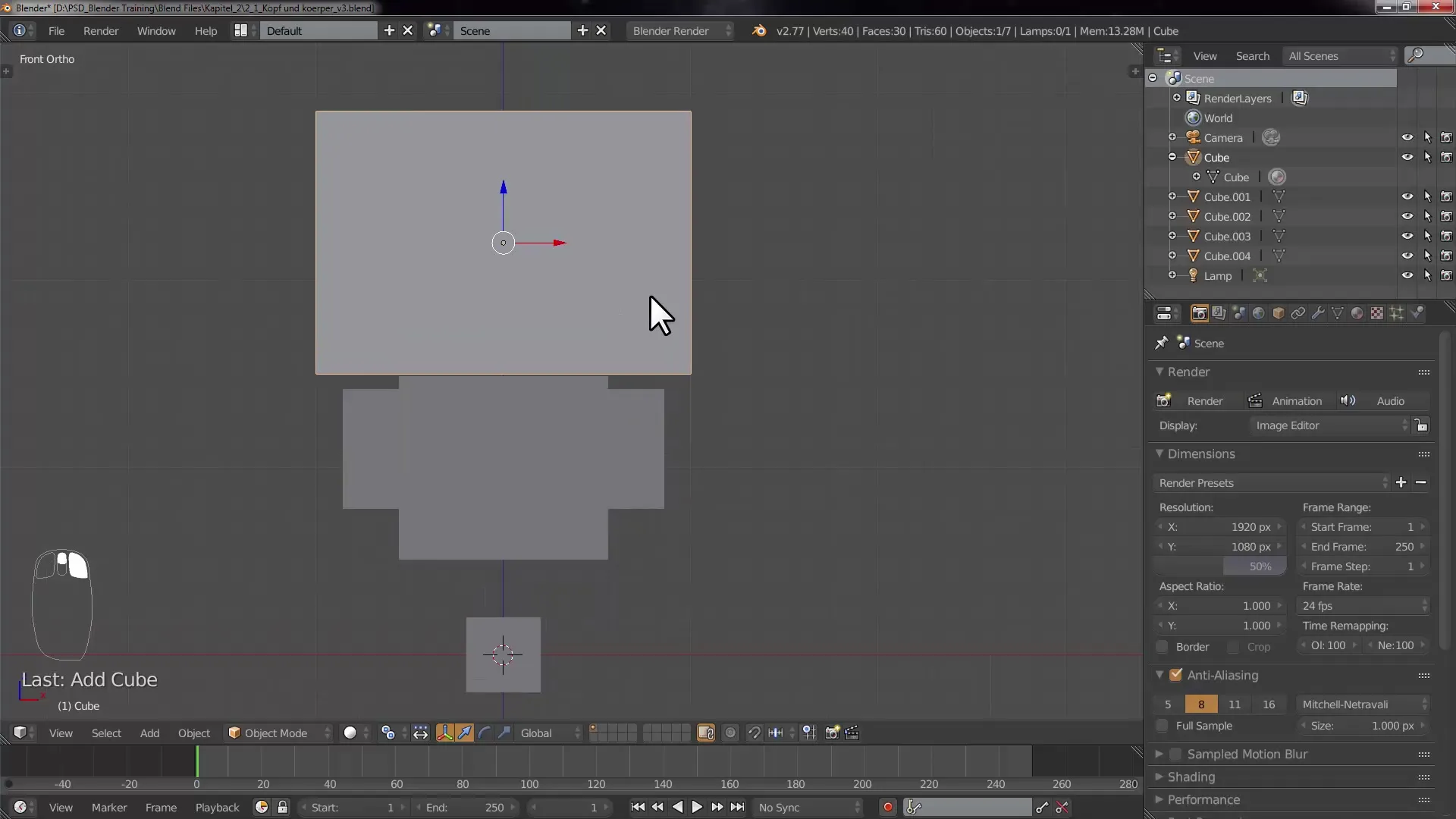
Aqui é importante se familiarizar com os modos de seleção: os modos de seleção de vértices, arestas e faces são todas opções úteis no modo de edição.
Passo 8: Extrudindo a forma da perna
Selecione a face do Cubo e use a tecla E para extrudar a superfície e formar uma perna. Esta é uma técnica básica de modelagem no Blender.
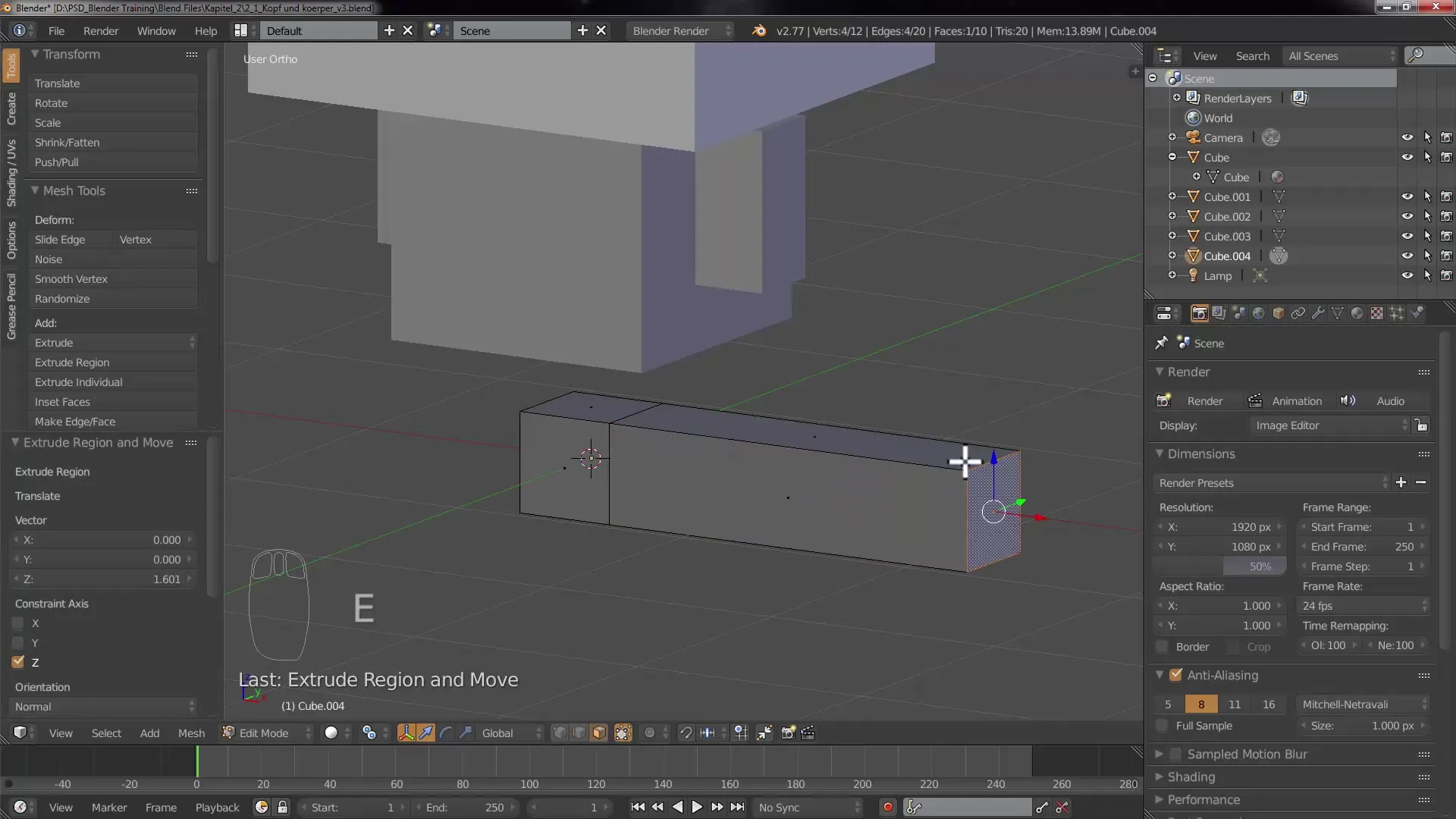
Saia do modo de edição com Tab para verificar a visualização completa do seu personagem.
Passo 9: Aplicando o modificador de espelho
Para garantir que as pernas sejam simétricas, aplique o modificador de espelho. Vá para as propriedades do modificador para adicionar o modificador e certifique-se de que está configurado corretamente para facilitar a edição.
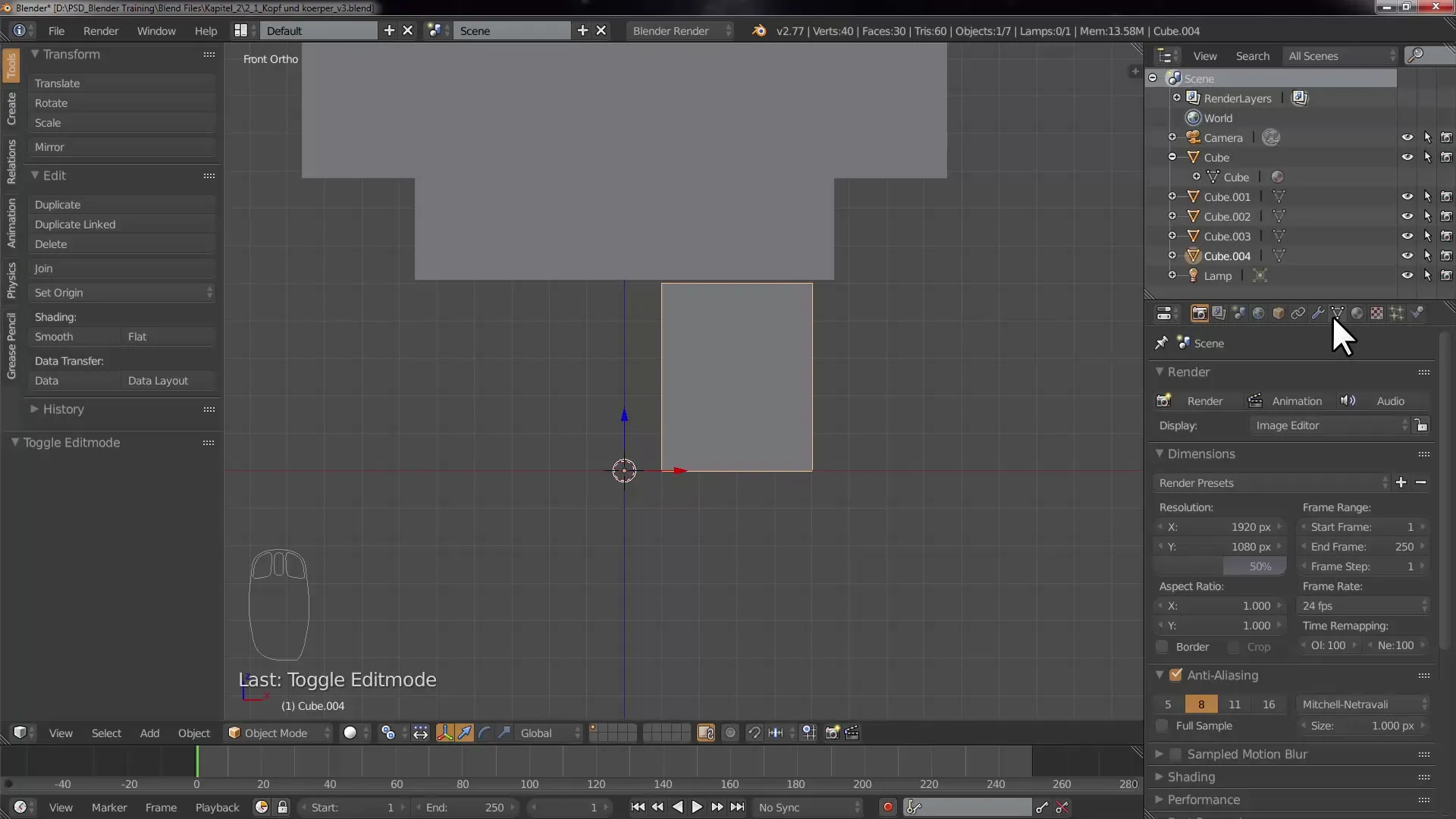
Isso economiza tempo e permite que você crie partes do corpo simétricas com o mínimo de esforço.
Passo 10: Salvando seu projeto
Não se esqueça de salvar seu projeto regularmente. Vá para File > Save As e escolha um local para salvar. Nomeie o arquivo para poder identificá-lo facilmente, como "Pernas e Braços".
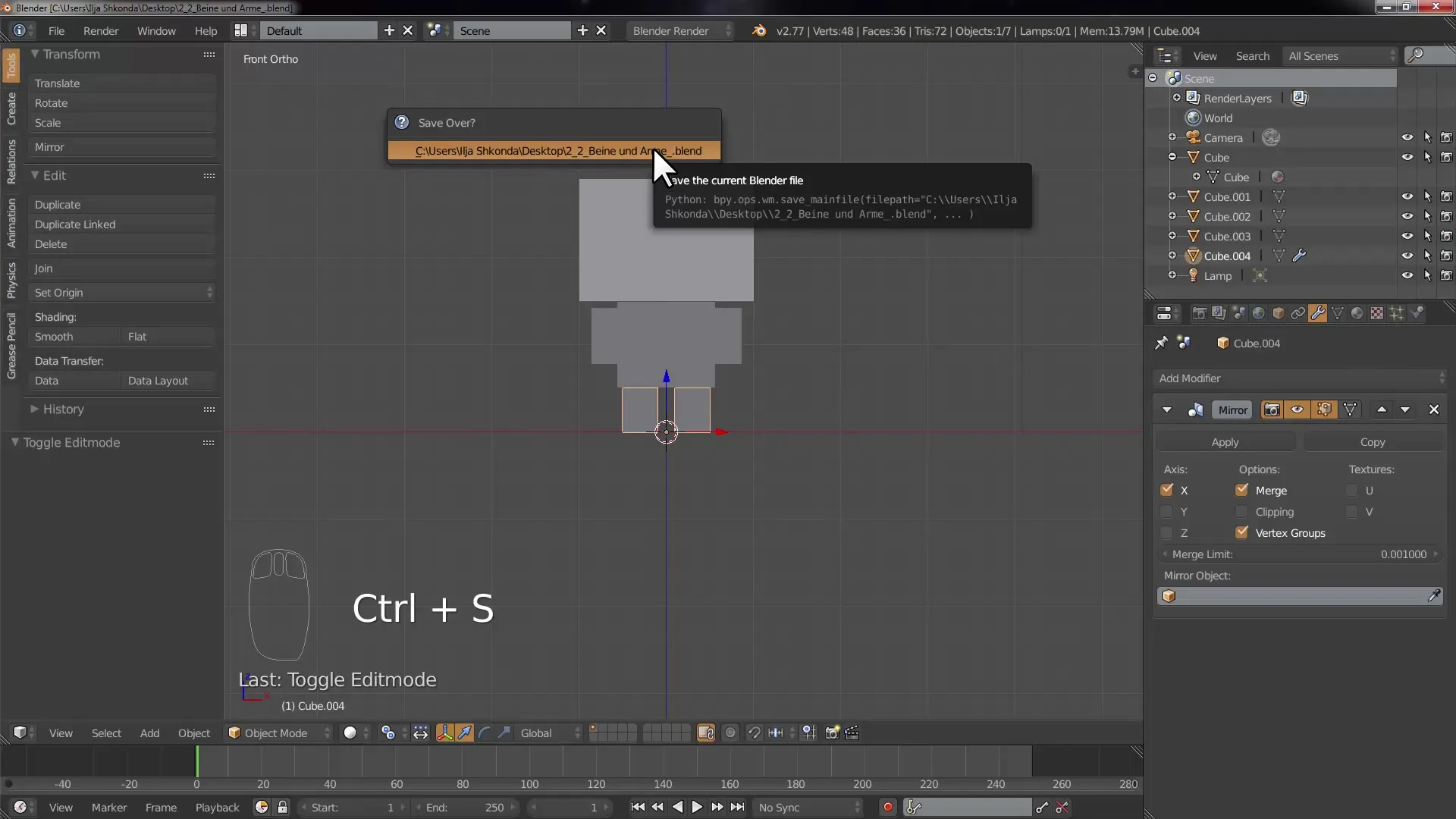
Salvar regularmente é importante para não perder seu progresso.
Resumo – Ótimos passos para criar braços e pernas no Blender
Neste tutorial, você aprendeu os passos para modelar braços e pernas para um personagem Cubecraft no Blender. Você aprendeu a criar, ajustar Cubos e trabalhar de forma eficiente com várias funções e modificadores.
Perguntas frequentes
Como adiciono um novo objeto no Blender?Pressione Shift + A e selecione o objeto desejado em Mesh.
Qual é a diferença entre o modo de edição e o modo de objeto?No modo de edição, você edita a geometria de um objeto, enquanto no modo de objeto você move e transforma os próprios objetos.
Como salvo meu projeto no Blender?Vá para File > Save As e escolha um local para armazenar seu projeto.
Como posso mudar o tamanho de um objeto?Selecione o objeto e vá no menu de transformação na opção de escala ou use a tecla S.
O que é o modificador de espelho?O modificador de espelho permite que você duplique um objeto ao longo de um eixo, criando cópias simétricas exatas.


